인공 지능이 Windows 생태계에 점점 더 통합됨에 따라 Microsoft는 Copilot AI 제품군에 Recall 기능을 도입합니다. 이 도구는 이전에 본 콘텐츠를 찾는 과정을 단순화하여 사용자 경험을 향상하도록 설계되었습니다.
Microsoft Recall 기능의 필수적인 측면을 살펴보겠습니다.
Microsoft 리콜 기능이란 무엇인가요?
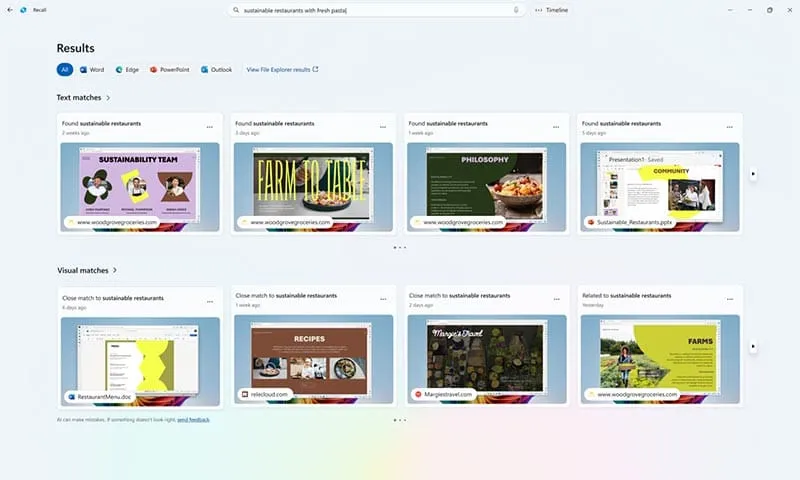
Recall은 디지털 여정에서 지난 순간을 검색하는 데 사용됩니다. 웹 페이지, 텍스트 스니펫 또는 이미지이든 상관없습니다. 예를 들어, 기사 주제는 기억하지만 제목이나 웹사이트는 기억나지 않는 경우 Recall을 사용하면 설명 문구를 입력하여 빠르게 찾을 수 있습니다.
어떻게 작동하나요?
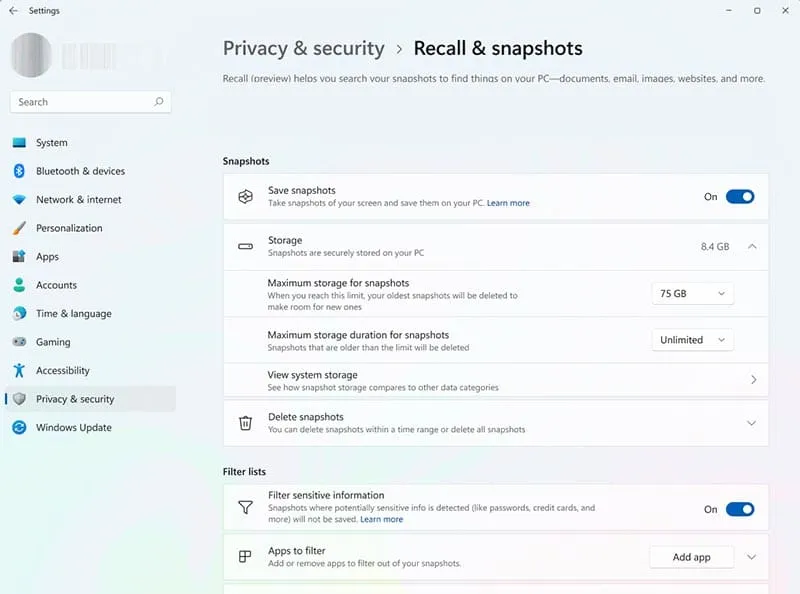
구성되면 Recall은 몇 초마다 화면 스냅샷을 캡처하여 로컬에 저장하고 이러한 개인 파일에 Microsoft 자체를 포함한 누구도 액세스할 수 없도록 합니다. 사용자는 이러한 빈번한 스냅샷을 수용하기 위해 상당한 저장 공간이 필요합니다.
특정 항목을 찾으려면 검색 창을 열고 관련 키워드를 입력하면 AI가 이러한 용어를 해석하여 해당 스냅샷을 가져옵니다. 예를 들어, “저번에 온라인에서 발견한 파란색 신발 보여줘”라고 입력하면 원하는 콘텐츠를 식별하는 데 도움이 됩니다.
생성된 이미지는 대화형이어서 사용자는 URL을 클릭하여 바로 탐색하거나 Microsoft Word 내에서 문서를 직접 열 수 있습니다.
어떤 이점이 있나요?
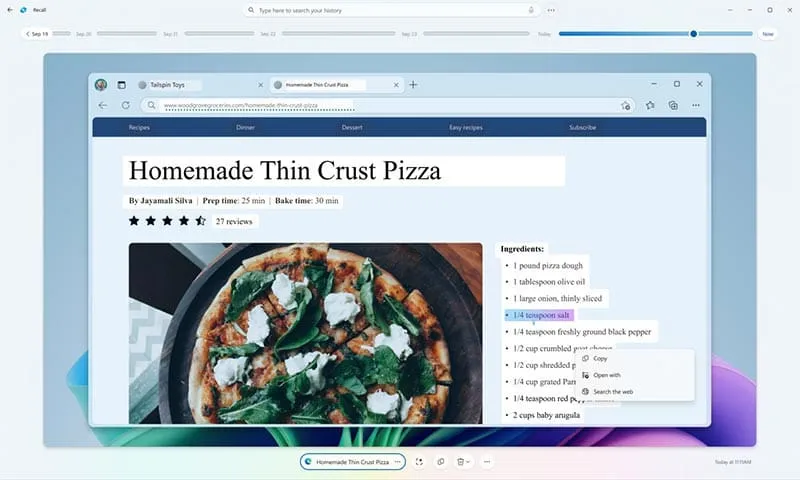
Recall의 주요 장점은 효율성이 향상되어 사용자가 손실된 정보를 신속하게 복구할 수 있다는 것입니다. 이 기능은 기록이나 파일 디렉토리를 검색하는 데 낭비되는 시간을 최소화하여 중요한 파일이나 웹 페이지에 대한 액세스를 간소화합니다.
위험이나 단점은 있나요?
Recall은 이점에도 불구하고 화면 콘텐츠를 지속적으로 캡처하기 때문에 잠재적인 개인 정보 보호 문제가 있습니다. 여러 스냅샷을 로컬에 저장하면 장치 보안이 손상될 경우 민감한 데이터가 노출될 수 있습니다. 게다가 사용자는 여전히 개선 중인 새로운 기능이라는 점을 감안할 때 상당한 스토리지 요구 사항과 잠재적인 운영 불일치를 예상해야 합니다.
접근 방법
리콜은 Copilot+ PC에서만 사용할 수 있으며 특정 하드웨어 구성이 필요합니다.
- 최소 50GB의 여유 공간
- 신경 처리 장치(최소 40 TOP)
- 16GB의 램
- 8개의 논리 프로세서
- 생체 인식 보호 기능(예: 얼굴 인식 또는 지문)을 활성화하여 향상된 로그인 보안
Microsoft Recall 기능을 비활성화하는 방법
Recall이 적합하지 않은 경우 자동으로 활성화되지 않습니다. 사용자는 초기 Copilot+ PC 설정 중 또는 나중에 Recall 앱을 통해 활성화하도록 선택할 수 있습니다. Recall을 비활성화하려면 다음 단계를 따르세요.
- 설정 열기: “ Windows”와 “ I”을 함께 누르세요.
-
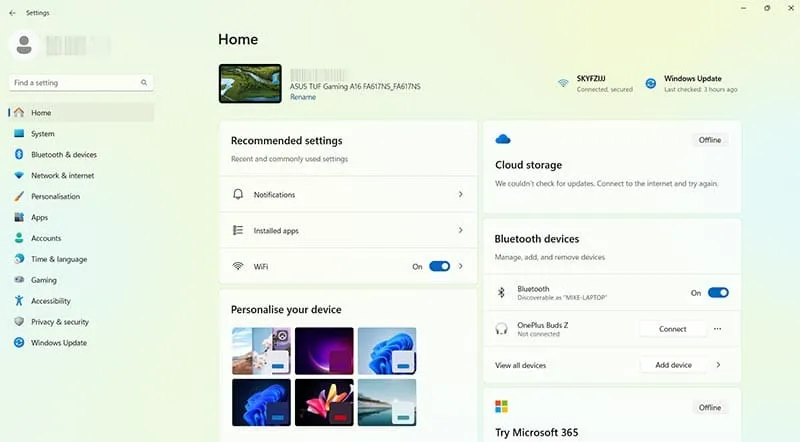
- 개인정보 보호 및 보안을 선택하세요: 왼쪽 메뉴에서 찾으세요.
-
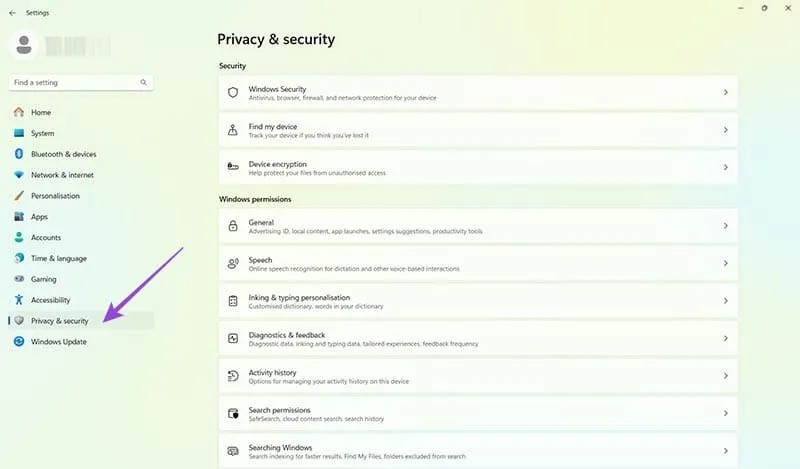
- 스냅샷 비활성화: “리콜 및 스냅샷” 옵션을 찾아 “스냅샷 저장”을 끕니다.
-
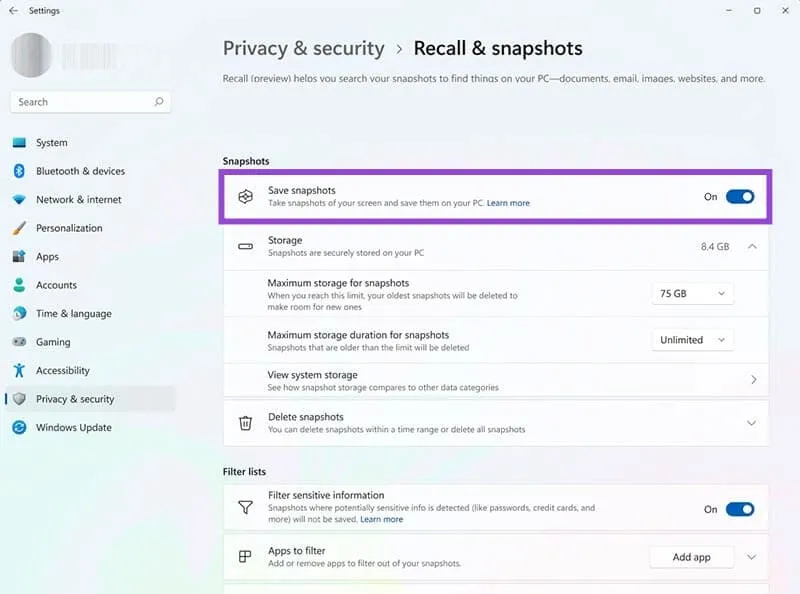


답글 남기기